Después de instalar Nginx en CentOS 8 como os explique en la anterior entrada, en esta ocasión voy a explicaros como podéis securizar vuestro Nginx mediante un certificado SSL generado por Let´s Encrypt.
Prerequisitos
- Dominio apuntando a una IP pública de vuestra propiedad.
- En caso de disponer de un Firewall perimetral debéis permitir conexiones al puerto 80 y 443 dirigidas al servidor donde se encuentra alojado Nginx.
Instalación de Certbot
Para poder generar nuestro certificado SSL con Let´s Encrypt en primer lugar tendremos que instalar la herramienta Certbot. Esta herramienta no se encuentra en los repositorios estándar de CentOS 8 por lo que tendremos que descargárnoslo desde su web oficial.
sudo wget -P /usr/local/bin https://dl.eff.org/certbot-auto
Convertimos el script a un fichero del tipo ejecutable.
sudo chmod +x /usr/local/bin/certbot-auto
Generación claves Diffie-Hellman
Diffie-Hellman (DH) para aquellos que no lo conozcáis es un método para generar una clave privada entre dos máquinas conectadas a través de un canal inseguro.
Vamos a generar una clave DH de 2048 bits, para ello ejecutaremos el siguiente comando:
sudo openssl dhparam -out /etc/ssl/certs/dhparam.pem 2048
Obtención del certificado Let´s Encrypt
En primer lugar crearemos los directorios que nos harán falta y le daremos acceso a Nginx.
sudo mkdir -p /var/lib/letsencrypt/.well-known sudo chgrp nginx /var/lib/letsencrypt sudo chmod g+s /var/lib/letsencrypt sudo mkdir /etc/nginx/snippets
Para evitar duplicar código crearemos dos fragmentos de código los cuales incluiremos en todos los archivos de bloques del servidor Nginx.
El primer fichero lo ubicaremos en la ruta /etc/nginx/snippets/letsencrypt.conf e incluiremos el siguiente código.
location ^~ /.well-known/acme-challenge/ {
allow all;
root /var/lib/letsencrypt/;
default_type "text/plain";
try_files $uri =404;
}
El segundo fichero lo ubicaremos en la ruta /etc/nginx/snippets/ssl.conf e incluiremos el siguiente código.
ssl_dhparam /etc/ssl/certs/dhparam.pem; ssl_session_timeout 1d; ssl_session_cache shared:SSL:10m; ssl_session_tickets off; ssl_protocols TLSv1.2 TLSv1.3; ssl_ciphers ECDHE-ECDSA-AES128-GCM-SHA256:ECDHE-RSA-AES128-GCM-SHA256:ECDHE-ECDSA-AES256-GCM-SHA384:ECDHE-RSA-AES256-GCM-SHA384:ECDHE-ECDSA-CHACHA20-POLY1305:ECDHE-RSA-CHACHA20-POLY1305:DHE-RSA-AES128-GCM-SHA256:DHE-RSA-AES256-GCM-SHA384; ssl_prefer_server_ciphers off; ssl_stapling on; ssl_stapling_verify on; resolver 8.8.8.8 8.8.4.4 valid=300s; resolver_timeout 30s; add_header Strict-Transport-Security "max-age=63072000" always; add_header X-Frame-Options SAMEORIGIN; add_header X-Content-Type-Options nosniff;
Una vez tenemos creados los 2 ficheros los incluiremos en el fichero de configuración de Nginx que podremos encontrar en la ruta /etc/nginx/conf.d/default.conf
server {
listen 80;
server_name www.example.com;
include snippets/letsencrypt.conf;
}
Refrescamos la configuración de Nginx para que se apliquen los cambios.
sudo systemctl reload nginx
Ejecutamos la herramienta certbot para generar nuestro certificado SSL.
sudo /usr/local/bin/certbot-auto certonly --agree-tos --email [email protected] --webroot -w /var/lib/letsencrypt/ -d www.example.com
Si todo ha ido bien nos aparecerá una pantalla como la siguiente.
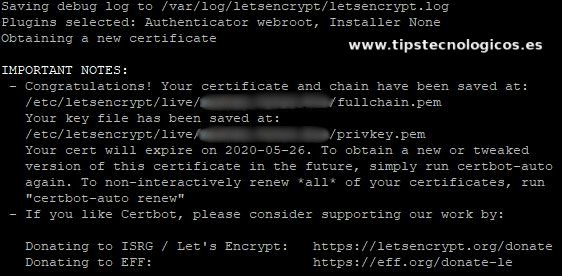
Una vez generado nuestro certificado SSL lo incluiremos en Nginx. Para ello modificaremos el fichero /etc/nginx/conf.d/default.conf tal y como indico a continuación.
Nota: Tendréis que customizar el fichero cambiando el dominio example.com por el dominio que hayáis usado así como las rutas donde hayais generado el certificado con Let´s Encrypt.
server {
listen 80;
server_name localhost www.example.com;
include snippets/letsencrypt.conf;
return 301 https://$host$request_uri;
#charset koi8-r;
#access_log /var/log/nginx/host.access.log main;
location / {
root /usr/share/nginx/html;
index index.html index.htm;
}
#error_page 404 /404.html;
# redirect server error pages to the static page /50x.html
#
error_page 500 502 503 504 /50x.html;
location = /50x.html {
root /usr/share/nginx/html;
}
# proxy the PHP scripts to Apache listening on 127.0.0.1:80
#
#location ~ \.php$ {
# proxy_pass http://127.0.0.1;
#}
# pass the PHP scripts to FastCGI server listening on 127.0.0.1:9000
#
#location ~ \.php$ {
# root html;
# fastcgi_pass 127.0.0.1:9000;
# fastcgi_index index.php;
# fastcgi_param SCRIPT_FILENAME /scripts$fastcgi_script_name;
# include fastcgi_params;
#}
# deny access to .htaccess files, if Apache's document root
# concurs with nginx's one
#
#location ~ /\.ht {
# deny all;
#}
}
server {
listen 443 ssl http2;
server_name www.example.com;
ssl_certificate /etc/letsencrypt/live/www.example.com/fullchain.pem;
ssl_certificate_key /etc/letsencrypt/live/www.example.com/privkey.pem;
ssl_trusted_certificate /etc/letsencrypt/live/www.example.com/chain.pem;
include snippets/ssl.conf;
include snippets/letsencrypt.conf;
location / {
root /usr/share/nginx/html;
index index.html index.htm;
}
#error_page 404 /404.html;
# redirect server error pages to the static page /50x.html
#
error_page 500 502 503 504 /50x.html;
location = /50x.html {
root /usr/share/nginx/html;
}
}
Para finalizar reiniciamos el servicio de Nginx
sudo systemctl reload nginx
Y ya podremos acceder a Nginx utilizando https:// con un certificado válido.
Espero os haya servido de utilidad.
Entradas relacionadas
- Linux: Como instalar Nginx en CentOS 8
- Linux: Instalación Oracle 18c XE en CentOS 8 mediante consola
- Linux: Cambiar puerto SSH por defecto en CentOS
- Linux: Cambiar el hostname en CentOS 7
- Linux: Configuración de red en CentOS7 mediante consola

Me dedico a la Administración de Sistemas y he creado este blog para compartir mis conocimientos con toda la comunidad y así aportar mi granito de arena y ayudar a todo el que lo necesite.
